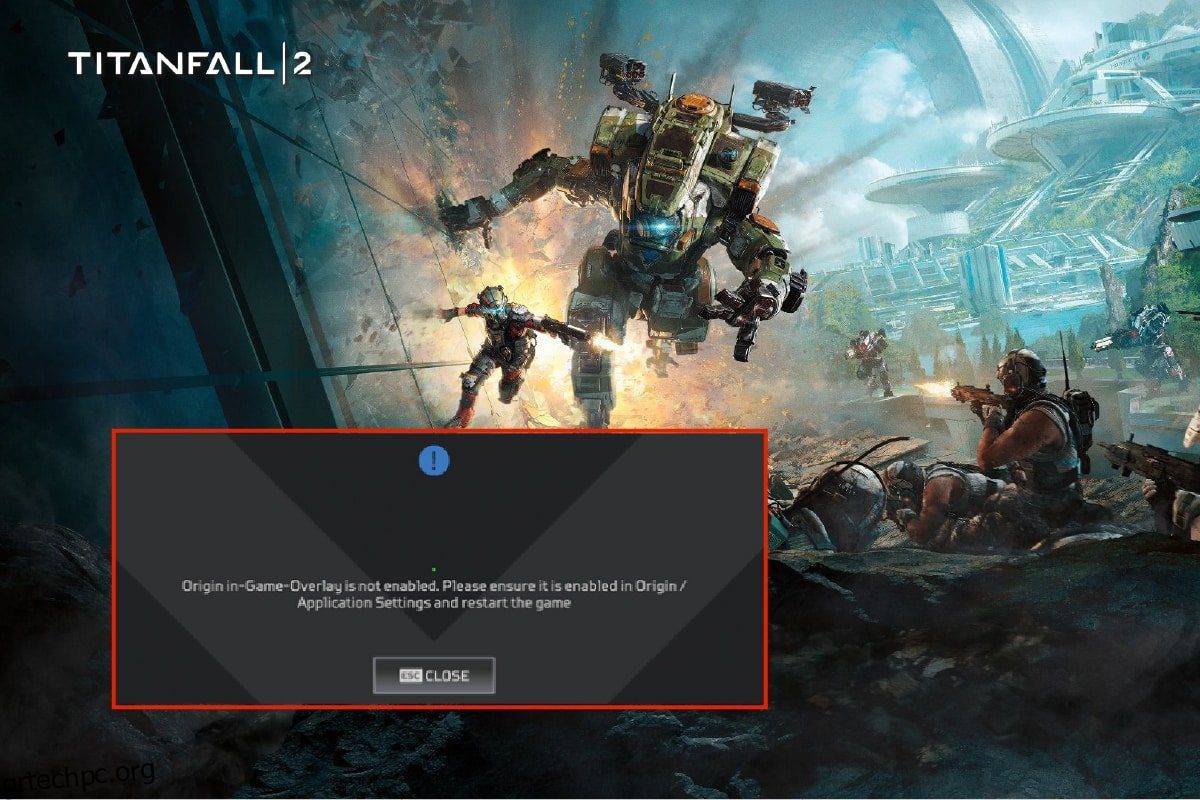Το Titanfall 2 είναι ένα δημοφιλές παιχνίδι FPS που εκδόθηκε από την Electronic Arts. Κατά την αναπαραγωγή αυτού του παιχνιδιού, οι χρήστες αντιμετωπίζουν πρόβλημα που δεν λειτουργεί η επικάλυψη στο παιχνίδι προέλευσης. Αν αντιμετωπίζετε κι εσείς το ίδιο πρόβλημα, τότε μην ανησυχείτε! Σας προσφέρουμε έναν τέλειο οδηγό που θα σας διδάξει πώς να διορθώσετε το πρόβλημα της επικάλυψης Origin που δεν λειτουργεί με το Titanfall 2. Συνεχίστε λοιπόν να διαβάζετε!
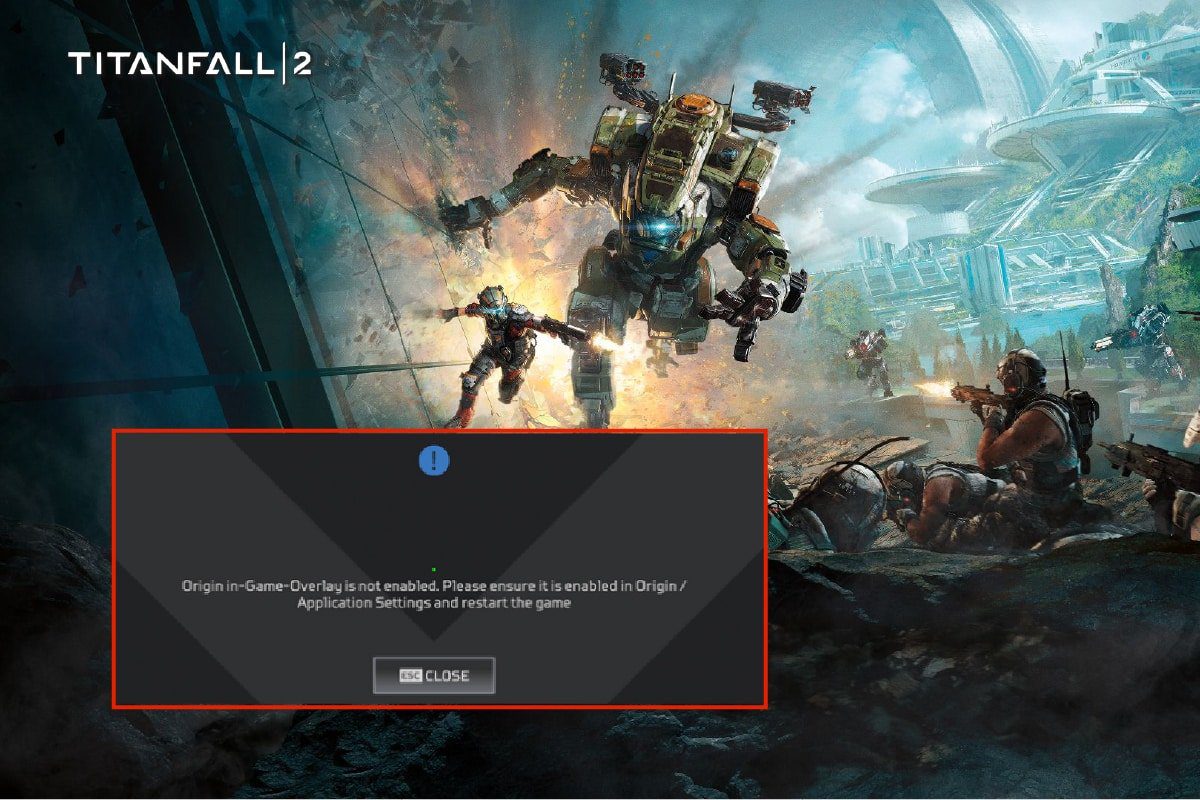
Πίνακας περιεχομένων
Πώς να διορθώσετε την επικάλυψη προέλευσης που δεν λειτουργεί στο Titanfall 2
Εάν έχετε απενεργοποιήσει το ζήτημα της επικάλυψης Origin ενώ παίζετε το παιχνίδι Titanfall 2 στον υπολογιστή σας, τότε αυτό το πρόβλημα προκύπτει για διάφορους λόγους. Ακολουθεί μια λίστα με πιθανούς λόγους που μπορεί να προκαλέσουν αυτό το πρόβλημα.
- Ανεπιθύμητες διεργασίες παρασκηνίου
- Κατεστραμμένα αρχεία προσωρινής μνήμης προέλευσης
- Η δυνατότητα προέλευσης στο παιχνίδι είναι απενεργοποιημένη
- Ξεπερασμένα προγράμματα οδήγησης γραφικών
- Το πρόγραμμα προστασίας από ιούς μπορεί να αποκλείσει την εφαρμογή Origin
Ακολουθούν οι μέθοδοι αντιμετώπισης προβλημάτων για την επίλυση αυτού του ζητήματος της επικάλυψης προέλευσης που είναι απενεργοποιημένη όταν παίζετε το παιχνίδι Titanfall 2.
Μέθοδος 1: Εκτελέστε Clean Boot
Πρώτον, θα πρέπει να εκτελέσετε μια καθαρή εκκίνηση για να διορθώσετε τυχόν προβλήματα με τον υπολογιστή σας. Εάν υπάρχουν σφάλματα κατά την εκκίνηση των Windows, τότε αυτό θα τα καλύψει. Επομένως, ακολουθήστε τον οδηγό μας για να εκτελέσετε καθαρή εκκίνηση στα Windows 10.

Μέθοδος 2: Κλείσιμο διεργασιών φόντου
Ακολουθούν τα βήματα για να κλείσετε τα προγράμματα παρασκηνίου στα Windows 10.
1. Πατήστε τα πλήκτρα Ctrl + Shift + Esc ταυτόχρονα για να ανοίξετε τη Διαχείριση εργασιών.
2. Επιλέξτε την ανεπιθύμητη διαδικασία παρασκηνίου και κάντε κλικ στο κουμπί Τέλος εργασίας.

Μέθοδος 3: Ενεργοποιήστε το Origin In-Game
Ακολουθήστε τα παρακάτω βήματα για να ενεργοποιήσετε τη λειτουργία Origin In-Game.
1. Πατήστε το πλήκτρο Windows, πληκτρολογήστε origin και κάντε κλικ στο Open.

2. Εισαγάγετε τα διαπιστευτήριά σας και συνδεθείτε στον λογαριασμό EA.

3. Κάντε κλικ στο μενού Προέλευση όπως επισημαίνεται στην παρακάτω εικόνα.

4. Επιλέξτε Ρυθμίσεις εφαρμογής στο μενού περιβάλλοντος Προέλευση.

5. Εδώ, ενεργοποιήστε το διακόπτη για να ενεργοποιήσετε την προέλευση στο παιχνίδι.

Μέθοδος 4: Διαγραφή αρχείων προσωρινής μνήμης προέλευσης
Μπορείτε να διαγράψετε τα αρχεία προσωρινής μνήμης Origin για να διορθώσετε το πρόβλημα της επικάλυψης Origin που δεν λειτουργεί με το Titanfall 2
1. Πατήστε το πλήκτρο Windows, πληκτρολογήστε %appdata% και κάντε κλικ στο Άνοιγμα για να μεταβείτε στο φάκελο AppData Roaming.

2. Κάντε δεξί κλικ στο φάκελο Προέλευση και επιλέξτε Διαγραφή, όπως φαίνεται παρακάτω.

3. Πατήστε το πλήκτρο Windows, πληκτρολογήστε %programdata% και κάντε κλικ στο Άνοιγμα για να εκκινήσετε το φάκελο ProgramData.

4. Τώρα, εντοπίστε το φάκελο Origin και διαγράψτε όλα τα αρχεία εκτός από το φάκελο LocalContent, καθώς περιέχει όλα τα δεδομένα του παιχνιδιού.
5. Τέλος, επανεκκινήστε τον υπολογιστή σας.
Μέθοδος 5: Ενημερώστε το πρόγραμμα οδήγησης γραφικών
Εάν αντιμετωπίζετε πρόβλημα που δεν λειτουργεί η επικάλυψη προέλευσης στο παιχνίδι στα Windows 10, τότε αυτό μπορεί να οφείλεται στο ξεπερασμένο πρόγραμμα οδήγησης γραφικών σας. Επομένως, για να λύσετε αυτό το πρόβλημα, πρέπει να ενημερώσετε τα προγράμματα οδήγησης γραφικών σας. Διαβάστε τον οδηγό μας για την ενημέρωση του προγράμματος οδήγησης γραφικών στα Windows 10.

Μέθοδος 6: Προσθήκη εξαίρεσης στο Antivirus
Το πρόγραμμα προστασίας από ιούς μπορεί να προκαλέσει πρόβλημα που δεν λειτουργεί η επικάλυψη στο παιχνίδι Origin ενώ παίζετε το παιχνίδι Titanfall 2. Έτσι, για να διορθώσετε το πρόβλημα, μπορείτε να προσθέσετε μια εξαίρεση του Origin στις ρυθμίσεις προστασίας από ιούς.
Σημείωση: Έχουμε δείξει τα βήματα για το Avast Free Antivirus ως παράδειγμα.
1. Εκκινήστε το Avast Antivirus και κάντε κλικ στην επιλογή Μενού από την επάνω δεξιά γωνία, όπως επισημαίνεται.

2. Εδώ, κάντε κλικ στις Ρυθμίσεις από την αναπτυσσόμενη λίστα.

3. Στο μενού Γενικά, μεταβείτε στις Αποκλεισμένες & Επιτρεπόμενες εφαρμογές.
4. Στη συνέχεια, κάντε κλικ στο ΕΠΙΤΡΕΠΟΜΕΝΗ ΕΦΑΡΜΟΓΗ στην ενότητα Λίστα επιτρεπόμενων εφαρμογών. Ανατρέξτε στην παρακάτω εικόνα

5Α. Τώρα, κάντε κλικ στην ΠΡΟΣΘΗΚΗ, που αντιστοιχεί στη διαδρομή της εφαρμογής Προέλευση για να την προσθέσετε στη λίστα επιτρεπόμενων.
Σημείωση: Έχουμε δείξει ότι το App Installer προστίθεται ως εξαίρεση παρακάτω.

5Β. Εναλλακτικά, μπορείτε επίσης να αναζητήσετε την εφαρμογή Origin επιλέγοντας την επιλογή SELECT APP PATH και, στη συνέχεια, κάντε κλικ στο κουμπί ΠΡΟΣΘΗΚΗ.
Μέθοδος 7: Δημιουργία νέου λογαριασμού διαχειριστή
Ακολουθήστε αυτά τα βήματα για να δημιουργήσετε έναν νέο λογαριασμό διαχειριστή για να διορθώσετε το πρόβλημα της επικάλυψης Origin που δεν λειτουργεί με το Titanfall 2.
1. Πατήστε τα πλήκτρα Windows + I μαζί για να ανοίξετε τις Ρυθμίσεις.
2. Κάντε κλικ στη ρύθμιση Λογαριασμοί.

3. Εδώ, επιλέξτε το μενού Οικογένεια και άλλοι χρήστες από το αριστερό παράθυρο.

4. Στην ενότητα Άλλα άτομα, επιλέξτε τον λογαριασμό και, στη συνέχεια, κάντε κλικ στο Αλλαγή τύπου λογαριασμού.
Σημείωση: Εάν δεν βρείτε λογαριασμό, τότε μπορείτε να ακολουθήσετε τον οδηγό μας για να δημιουργήσετε έναν τοπικό λογαριασμό στα Windows 10.

5. Τέλος, επιλέξτε Διαχειριστής κάτω από τον Τύπο λογαριασμού και κάντε κλικ στο OK.
Σημείωση: Αυτό δεν ισχύει για χρήστες τυπικού λογαριασμού.

6. Τέλος, ξεκινήστε το παιχνίδι Titanfall 2.
Μέθοδος 8: Επανεγκαταστήστε το Origin
Η επανεγκατάσταση της εφαρμογής Origin μπορεί να διορθώσει το πρόβλημα της επικάλυψης Origin που δεν λειτουργεί με το Titanfall 2. Εδώ είναι τα βήματα για να το κάνετε.
1. Πατήστε το πλήκτρο Windows, πληκτρολογήστε εφαρμογές και δυνατότητες και κάντε κλικ στο Άνοιγμα.

2. Αναζητήστε την προέλευση στο πεδίο Αναζήτηση αυτής της λίστας.
3. Στη συνέχεια, επιλέξτε Προέλευση και κάντε κλικ στο κουμπί Κατάργηση εγκατάστασης που εμφανίζεται επισημασμένο.

4. Πάλι, κάντε κλικ στο Uninstall για επιβεβαίωση.
5. Τώρα, κάντε κλικ στο κουμπί Uninstall στον οδηγό Origin Uninstall.

6. Περιμένετε να ολοκληρωθεί η διαδικασία απεγκατάστασης προέλευσης.

7. Τέλος, κάντε κλικ στο Finish για να ολοκληρώσετε τη διαδικασία απεγκατάστασης και μετά επανεκκινήστε το σύστημά σας.

8. Κάντε λήψη του Origin από την επίσημη ιστοσελίδα του κάνοντας κλικ στο κουμπί Λήψη για Windows, όπως φαίνεται.

9. Περιμένετε να ολοκληρωθεί η λήψη και εκτελέστε το ληφθέν αρχείο κάνοντας διπλό κλικ πάνω του.
10. Εδώ, κάντε κλικ στο Install Origin όπως απεικονίζεται.

11. Επιλέξτε τη θέση εγκατάστασης… και τροποποιήστε άλλες επιλογές σύμφωνα με τις απαιτήσεις σας.
12. Στη συνέχεια, ελέγξτε την Άδεια Χρήσης Τελικού Χρήστη για να την αποδεχτείτε και κάντε κλικ στο Συνέχεια όπως φαίνεται παρακάτω.

13. Η πιο πρόσφατη έκδοση του Origin θα εγκατασταθεί όπως φαίνεται.

14. Συνδεθείτε στον λογαριασμό σας στην EA και ξεκινήστε το παιχνίδι Titanfall 2.
***
Ελπίζουμε ότι αυτός ο οδηγός ήταν χρήσιμος και ότι θα μπορούσατε να διορθώσετε την επικάλυψη Origin που δεν λειτουργεί στο ζήτημα του Titanfall 2. Ενημερώστε μας ποια μέθοδος λειτούργησε καλύτερα για εσάς. Επίσης, εάν έχετε οποιεσδήποτε απορίες/προτάσεις σχετικά με αυτό το άρθρο, μην διστάσετε να τις αφήσετε στην ενότητα σχολίων.